Пример. Тепловое моделирование
Пример. Стационарный тепловой анализ
В следующем примере демонстрируется использование динамического моделирования для изучения воздействия тепловых нагрузок на печатную плату (PCB).

Тепловые нагрузки применяются к различным группам интегральных схем на печатной плате. Граничные условия задаются для теплозащитного экрана, одного из угловых отверстий печатной платы и ребер теплозащитного экрана.
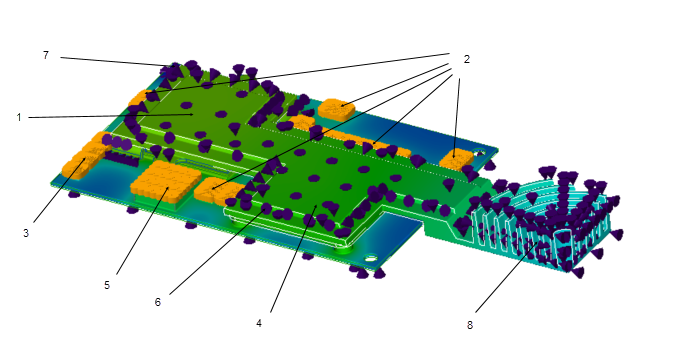
1. Нагрузка теплопередачей 1-10000 мВт
2. Нагрузка теплопередачей 2-500 мВт
3. Нагрузка теплопередачей 3-50 мВт
4. Нагрузка теплопередачей 4-7500 мВт
5. Нагрузка теплопередачей 5-150 мВт
6. Граничное условие 1 - коэффициент конвекции 0.01 мВт/мм2•°C применяется к теплозащитному экрану с температурой окружающей среды 25 градусов Цельсия
7. Граничное условие 2 - заданная температура 5 градусов Цельсия применяется к угловому отверстию печатной платы
8. Граничное условие 3 - коэффициент конвекции 0.01 мВт/мм2•°C применяется к теплозащитному экрану с температурой окружающей среды 25 градусов Цельсия
Обратите внимание на то, что значения результатов изменяются в зависимости от настройки Качество моделирования (Simulation Quality). В этом примере ползунок Качество моделирования (Simulation Quality) установлен на максимальное значение точности (100 %).
Если щелкнуть  Моделировать (Simulate), результаты температуры для печатной платы будут отображены на модели в виде закраски цветовыми полями в графическом окне. В этом примере максимальная температура составляет примерно 199 градусов Цельсия.
Моделировать (Simulate), результаты температуры для печатной платы будут отображены на модели в виде закраски цветовыми полями в графическом окне. В этом примере максимальная температура составляет примерно 199 градусов Цельсия.
 Моделировать (Simulate), результаты температуры для печатной платы будут отображены на модели в виде закраски цветовыми полями в графическом окне. В этом примере максимальная температура составляет примерно 199 градусов Цельсия.
Моделировать (Simulate), результаты температуры для печатной платы будут отображены на модели в виде закраски цветовыми полями в графическом окне. В этом примере максимальная температура составляет примерно 199 градусов Цельсия.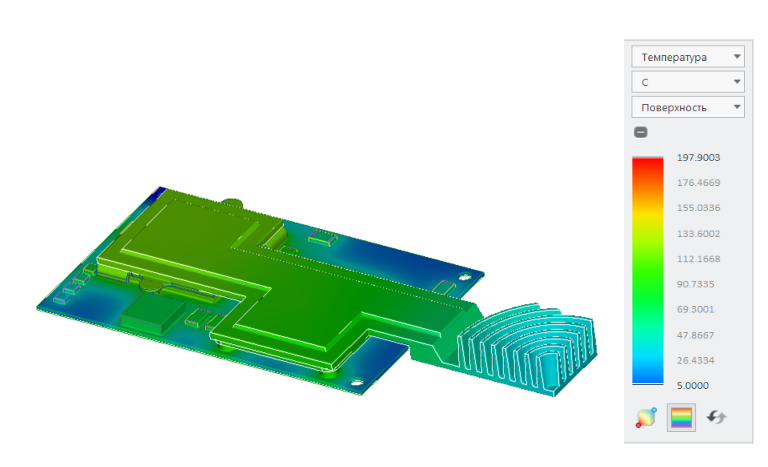
Щелкните  , чтобы просмотреть расположения на печатной плате с максимальными и минимальными значениями температуры. В этом примере выбран метод рендеринга Макс. значение (Max Value) и отображается максимальное значение, которое находится на нижней поверхности платы.
, чтобы просмотреть расположения на печатной плате с максимальными и минимальными значениями температуры. В этом примере выбран метод рендеринга Макс. значение (Max Value) и отображается максимальное значение, которое находится на нижней поверхности платы.
 , чтобы просмотреть расположения на печатной плате с максимальными и минимальными значениями температуры. В этом примере выбран метод рендеринга Макс. значение (Max Value) и отображается максимальное значение, которое находится на нижней поверхности платы.
, чтобы просмотреть расположения на печатной плате с максимальными и минимальными значениями температуры. В этом примере выбран метод рендеринга Макс. значение (Max Value) и отображается максимальное значение, которое находится на нижней поверхности платы.
1. Минимальная температура обозначается синей окружностью
2. Максимальная температура обозначается красной окружностью
Чтобы уменьшить общую температуру модели, можно изменить конструкцию. На следующем рисунке была изменена форма ребер теплозащитного экрана, а также была увеличена высота ребер для улучшения теплоотдачи.
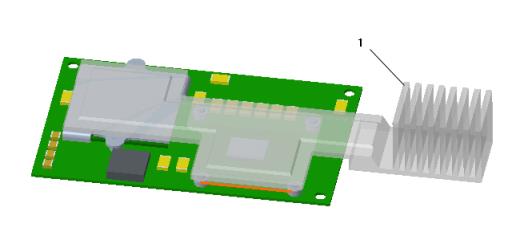
1. Измененная форма и высота ребер теплозащитного экрана
Щелкните  Моделировать (Simulate), чтобы выполнить тепловое моделирование с новой конструкцией. Теперь результаты близки к 162 градусам Цельсия.
Моделировать (Simulate), чтобы выполнить тепловое моделирование с новой конструкцией. Теперь результаты близки к 162 градусам Цельсия.
 Моделировать (Simulate), чтобы выполнить тепловое моделирование с новой конструкцией. Теперь результаты близки к 162 градусам Цельсия.
Моделировать (Simulate), чтобы выполнить тепловое моделирование с новой конструкцией. Теперь результаты близки к 162 градусам Цельсия.
Пример. Нестационарный тепловой анализ
Для той же модели с измененными ребрами можно также выполнить нестационарное тепловое исследование и просмотреть результаты температуры для других точек времени.
Щелкните стрелку рядом с опцией > и установите флажок Нестационарный режим (Transient Mode). Щелкните  Моделировать (Simulate), чтобы начать нестационарное тепловое моделирование. Прогоны моделирования отображаются в виде изменений закраски цветовыми полями. Если нужно приостановить моделирование, щелкните
Моделировать (Simulate), чтобы начать нестационарное тепловое моделирование. Прогоны моделирования отображаются в виде изменений закраски цветовыми полями. Если нужно приостановить моделирование, щелкните  Приостановить расчет (Pause Simulation).
Приостановить расчет (Pause Simulation).
 Моделировать (Simulate), чтобы начать нестационарное тепловое моделирование. Прогоны моделирования отображаются в виде изменений закраски цветовыми полями. Если нужно приостановить моделирование, щелкните
Моделировать (Simulate), чтобы начать нестационарное тепловое моделирование. Прогоны моделирования отображаются в виде изменений закраски цветовыми полями. Если нужно приостановить моделирование, щелкните  Приостановить расчет (Pause Simulation).
Приостановить расчет (Pause Simulation).По завершении выполнения моделирования кнопка  Приостановить расчет (Pause Simulation) становится неактивной, а сообщение в строке состояния в нижней части экрана указывает, что выполнение исследования моделирования завершено. Результаты подобны результатам стационарного исследования моделирования с такими же граничными условиями, нагрузками и геометрией. Время расчета показывает время, затраченное на прогон.
Приостановить расчет (Pause Simulation) становится неактивной, а сообщение в строке состояния в нижней части экрана указывает, что выполнение исследования моделирования завершено. Результаты подобны результатам стационарного исследования моделирования с такими же граничными условиями, нагрузками и геометрией. Время расчета показывает время, затраченное на прогон.
 Приостановить расчет (Pause Simulation) становится неактивной, а сообщение в строке состояния в нижней части экрана указывает, что выполнение исследования моделирования завершено. Результаты подобны результатам стационарного исследования моделирования с такими же граничными условиями, нагрузками и геометрией. Время расчета показывает время, затраченное на прогон.
Приостановить расчет (Pause Simulation) становится неактивной, а сообщение в строке состояния в нижней части экрана указывает, что выполнение исследования моделирования завершено. Результаты подобны результатам стационарного исследования моделирования с такими же граничными условиями, нагрузками и геометрией. Время расчета показывает время, затраченное на прогон.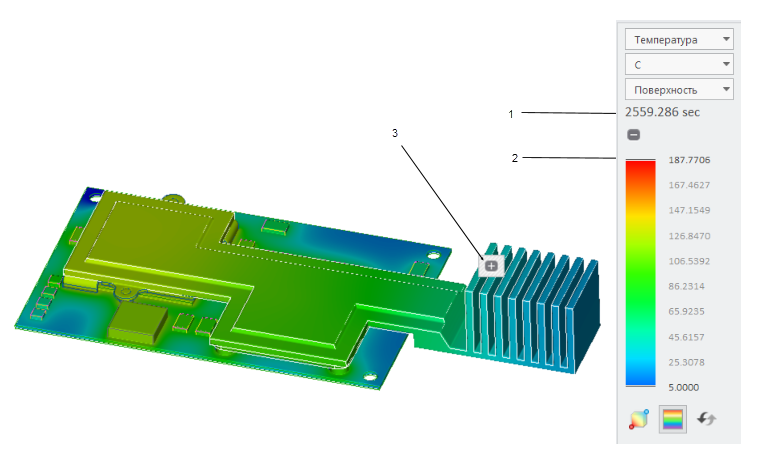
1. Время расчета для нестационарного теплового исследования
2. Максимальная температура
3. Зонд в точке на самом внутреннем ребре
На основе завершенного выполнения можно создать зонд, чтобы просмотреть значение температуры в различных местах модели для разных времен окончания расчета. Выполните нижеследующие шаги.
1. Щелкните  Зонд для моделирования (Simulation Probe), чтобы открыть диалоговое окно Зонд для моделирования (Simulation Probe).
Зонд для моделирования (Simulation Probe), чтобы открыть диалоговое окно Зонд для моделирования (Simulation Probe).
 Зонд для моделирования (Simulation Probe), чтобы открыть диалоговое окно Зонд для моделирования (Simulation Probe).
Зонд для моделирования (Simulation Probe), чтобы открыть диалоговое окно Зонд для моделирования (Simulation Probe).2. Выберите точку на самом внутреннем ребре.
3. Выберите В точке (On Point) в списке Тип (Type).
4. Щелкните Сохранить (Save), чтобы сохранить зонд.
5. Щелкните  , чтобы просмотреть графики зависимости температуры от времени в точке для разных значений времени окончания расчета.
, чтобы просмотреть графики зависимости температуры от времени в точке для разных значений времени окончания расчета.
 , чтобы просмотреть графики зависимости температуры от времени в точке для разных значений времени окончания расчета.
, чтобы просмотреть графики зависимости температуры от времени в точке для разных значений времени окончания расчета.Выполните нестационарные тепловые исследования с различными значениями параметра Время окончания расчета (Simulation End Time). В следующей таблице показаны результаты температуры в проверяемой точке после задания временных пределов с приращением 500 секунд.
Время окончания расчета | Результаты температуры в момент времени окончания расчета | График температуры в точке на ребре |
|---|---|---|
500 с |  | 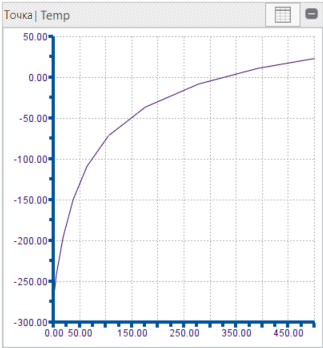 |
1000 с |  | 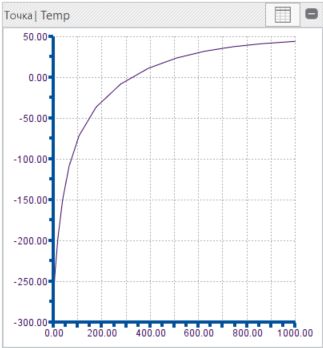 |
1500 с |  | 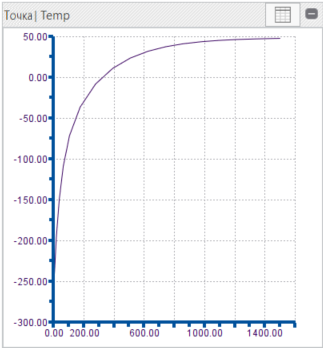 |
2000 с |  | 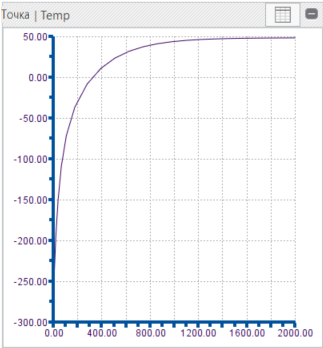 |
2500 с |  | 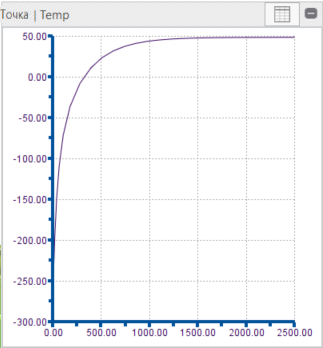 |
Как показано на графиках, результаты температуры через 1500 секунд достигают стационарного состояния и приблизительно совпадают с результатами стационарного теплового исследования.